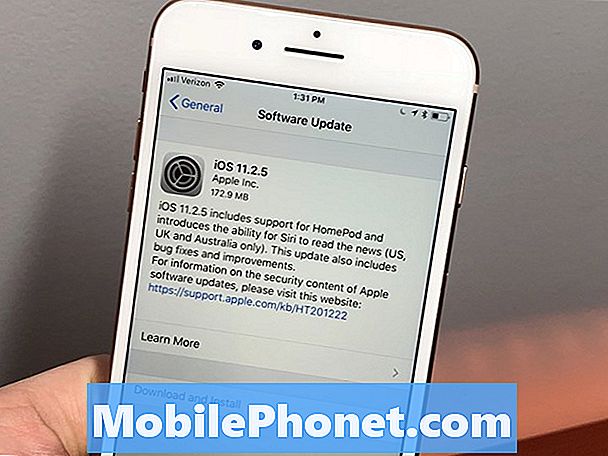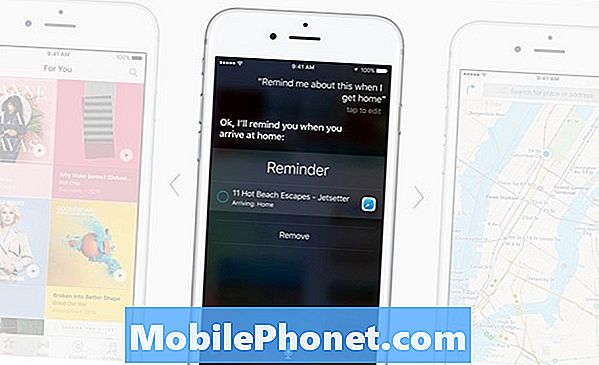विषय
- अपने PS4 इंटरनेट कनेक्शन का परीक्षण क्यों करें?
- PS4 पर टेस्ट इंटरनेट कनेक्शन कैसे चलाएं।
- सुझाए गए रीडिंग:
- हमसे मदद लें।
अपने पीएस 4 पर इंटरनेट कनेक्शन परीक्षण करने का तरीका जानने से आपको नेटवर्क समस्या या यदि आप अपने कंसोल के नेटवर्क सेटअप के कुछ पहलुओं को जानना चाहते हैं तो काम आ सकता है। यह संक्षिप्त मार्गदर्शिका आपको दिखाएगी कि कुछ चरणों में यह परीक्षण कैसे किया जाता है।
अपने PS4 इंटरनेट कनेक्शन का परीक्षण क्यों करें?
आपके PS4 पर इंटरनेट कनेक्शन परीक्षण चलाने के लिए कुछ कारण हो सकते हैं।
गति परीक्षण करने के लिए।
यदि आप अपने PS4 पर डाउनलोड और अपलोड गति जानना चाहते हैं, तो यह परीक्षा आवश्यक है।
ध्यान रखें कि डाउनलोड और अपलोड गति के परिणाम आपके जुड़े सर्वर और नेटवर्क ट्रैफ़िक के आधार पर केवल अनुमान हैं। जब आप किसी अन्य डिवाइस पर इंटरनेट परीक्षण करते हैं, जो आपके होम नेटवर्क से जुड़ा होता है, तो गति परीक्षण का परिणाम भिन्न हो सकता है।
कई बार, आप अन्य उद्देश्यों के लिए भी कनेक्शन गति विवरण प्राप्त करना चाहते हैं, भले ही आपको कोई समस्या न हो।
अपने PS4 कनेक्शन से संबंधित अन्य नेटवर्क विवरण जानने के लिए।
और अन्य विवरणों की बात करें, तो इंटरनेट कनेक्शन परीक्षण चलाने से आपको अन्य नेटवर्क जानकारी मिलती है जैसे कि आपका PS4 का IP पता, इंटरनेट कनेक्शन स्थिति, PlayStation नेटवर्क स्थिति या NAT प्रकार।
नेटवर्क समस्या का निदान करते समय।
यदि आप बिना कनेक्शन, वाईफाई समस्या, या धीमी कनेक्शन समस्याओं का निवारण कर रहे हैं, तो आपके PS4 पर इंटरनेट कनेक्शन परीक्षण करना महत्वपूर्ण हो सकता है। वास्तव में, यह उन महत्वपूर्ण कदमों में से एक है जो आपको किसी भी नेटवर्क समस्या के कारण की पहचान करने के लिए करना चाहिए जो आपके कंसोल पर हो सकती है। उदाहरण के लिए, यदि आपको अपने खेल में मल्टीप्लेयर सत्र में शामिल होने में कठिन समय लगता है, तो यह NAT मुद्दे के कारण हो सकता है। आपको यह जानने के लिए यह परीक्षण करने की आवश्यकता होगी कि क्या NAT प्रकार 1 (खुला), 2 (मध्यम), या 3 (सख्त) है। अन्य समय में, PlayStation नेटवर्क में आउटेज के कारण गेम मल्टीप्लेयर समस्याएँ हो सकती हैं, जिसे आप इस परीक्षा से बाहर कर सकते हैं।
PS4 पर टेस्ट इंटरनेट कनेक्शन कैसे चलाएं।
समय की आवश्यकता: दो मिनट
अपने PS4 पर इंटरनेट कनेक्शन परीक्षण करने के लिए, नीचे दिए गए चरणों का पालन करें।
- सेटिंग्स मेनू खोलें।
जाना होम स्क्रीन और खोलें समायोजन वहां से मेनू।
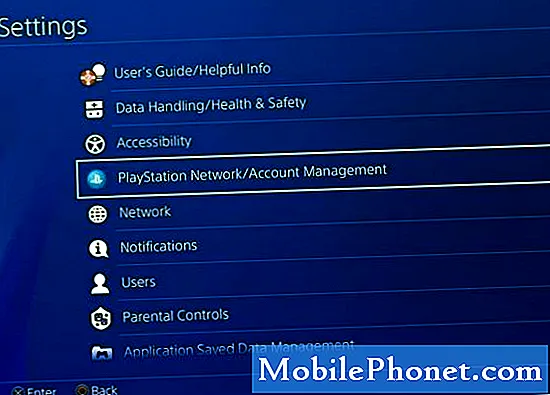
- नेटवर्क चुनें।
के लिए जाओ नेटवर्क.
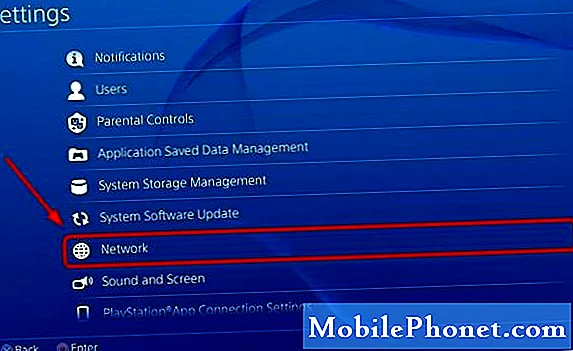
- कनेक्शन परीक्षण चलाएँ।
चुनते हैं इंटरनेट कनेक्शन का परीक्षण करें.
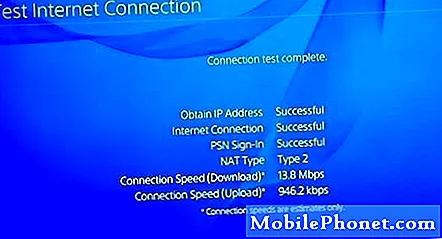
परीक्षण समाप्त होने में कुछ सेकंड लग सकते हैं। बस इसका इंतजार कीजिए।
नीचे दी गई तालिका में बताया गया है कि प्रत्येक विवरण का क्या मतलब है।

सुझाए गए रीडिंग:
- कैसे एक Xbox एक है कि ठंड या प्रचंड़ आवाज़ को ठीक करने के लिए
- कैसे Xbox एक को ठीक करने के लिए स्थापित नहीं खेल | स्थापना रोक त्रुटि
- कैसे Xbox एक रैंडम पुनरारंभ समस्या को ठीक करने के लिए | बेतरतीब ढंग से बंद कर देता है
- कैसे एक Xbox एक बिजली की आपूर्ति है कि काम नहीं कर रहा है ठीक करने के लिए
हमसे मदद लें।
अपने फोन के साथ समस्याएँ हो रही हैं? इस फ़ॉर्म का उपयोग करके हमसे संपर्क करने में संकोच न करें। हम मदद करने की कोशिश करेंगे। हम दृश्य निर्देशों का पालन करने के इच्छुक लोगों के लिए वीडियो भी बनाते हैं। समस्या निवारण के लिए हमारे TheDroidGuy Youtube चैनल पर जाएँ।